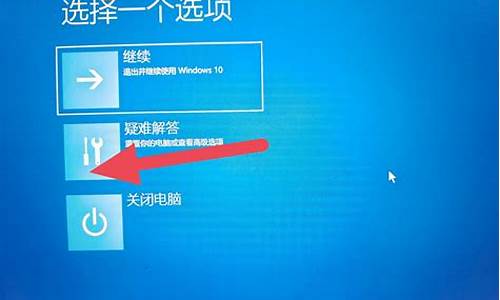电脑系统安全技巧分析,电脑系统安全性在哪里设置

对网络服务器的恶意网络行为包括两个方面:一是恶意的攻击行为,如拒绝服务攻击,网络病毒等等,这些行为旨在消耗服务器资源,影响服务器的正常运作,甚至服务器所在网络的瘫痪;另外一个就是恶意的入侵行为,这种行为更是会导致服务器敏感信息泄露,入侵者更是可以为所欲为,肆意破坏服务器。所以我们要保证网络服务器的安全可以说就是尽量减少网络服务器受这两种行为的影响。
(一) 构建好你的硬件安全防御系统
选用一套好的安全系统模型。一套完善的安全模型应该包括以下一些必要的组件:防火墙、入侵检测系统、路由系统等。
防火墙在安全系统中扮演一个保安的角色,可以很大程度上保证来自网络的非法访问以及数据流量攻击,如拒绝服务攻击等;入侵检测系统则是扮演一个监视器的角色,监视你的服务器出入口,非常智能地过滤掉那些带有入侵和攻击性质的访问。
(二) 选用英文的操作系统
要知道,windows毕竟美国微软的东西,而微软的东西一向都是以Bug 和 Patch多而著称,中文版的Bug远远要比英文版多,而中文版的补丁向来是比英文版出的晚,也就是说,如果你的服务器上装的是中文版的windows系统,微软漏洞公布之后你还需要等上一段时间才能打好补丁,也许黑客、病毒就利用这段时间入侵了你的系统。
如何防止黑客入侵
首先,世界上没有绝对安全的'系统。我们只可以尽量避免被入侵,最大的程度上减少伤亡。
(一) 采用NTFS文件系统格式
大家都知道,我们通常采用的文件系统是FAT或者FAT32,NTFS是微软Windows NT内核的系列操作系统支持的、一个特别为网络和磁盘配额、文件加密等管理安全特性设计的磁盘格式。NTFS文件系统里你可以为任何一个磁盘分区单独设置访问权限。把你自己的敏感信息和服务信息分别放在不同的磁盘分区。这样即使黑客通过某些方法获得你的服务文件所在磁盘分区的访问权限,还需要想方设法突破系统的安全设置才能进一步访问到保存在其他磁盘上的敏感信息。
(二)做好系统备份
常言道,“有备无患”,虽然谁都不希望系统突然遭到破坏,但是不怕一万,就怕万一,作好服务器系统备份,万一遭破坏的时候也可以及时恢复。?
(三)关闭不必要的服务,只开该开的端口
关闭那些不必要开的服务,做好本地管理和组管理。Windows系统有很多默认的服务其实没必要开的,甚至可以说是危险的,比如:默认的共享远程注册表访问(Remote Registry Service),系统很多敏感的信息都是写在注册表里的,如pcanywhere的加密密码等。
关闭那些不必要的端口。一些看似不必要的端口,确可以向黑客透露许多操作系统的敏感信息,如windows 2000 server默认开启的IIS服务就告诉对方你的操作系统是windows 2000。69端口告诉黑客你的操作系统极有可能是linux或者unix系统,因为69是这些操作系统下默认的tftp服务使用的端口。对端口的进一步访问,还可以返回该服务器上软件及其版本的一些信息,这些对黑客的入侵都提供了很大的帮助。此外,开启的端口更有可能成为黑客进入服务器的门户。总之,做好TCP/IP端口过滤不但有助于防止黑客入侵,而且对防止病毒也有一定的帮助。
( 四)软件防火墙、杀毒软件
虽然我们已经有了一套硬件的防御系统,但是“保镖”多几个也不是坏事。
(五)开启你的事件日志
虽然开启日志服务虽然说对阻止黑客的入侵并没有直接的作用,但是通过他记录黑客的行踪,我们可以分析入侵者在我们的系统上到底做过什么手脚,给我们的系统到底造成了哪些破坏及隐患,黑客到底在我们的系统上留了什么样的后门,我们的服务器到底还存在哪些安全漏洞等等。如果你是高手的话,你还可以设置密罐,等待黑客来入侵,在他入侵的时候把他逮个正着。
有时候自己的电脑不得不被他人借用时,最令人担心与讨厌的问题系统安全性威胁问题,他人在自己的电脑上被安装了一些软件,给Win732位系统安全带来隐患。怎么办呢?遇到此问题的用户,为了避免这此担忧的问题发生,请来学习下面电脑禁止他人安装软件保护电脑安全的设置方法吧。
操作方法:
1、首先以管理员级别的帐户登录Win7系统,按“Win+R”打开“运行”窗口,输入“gpedit.msc”命令后按回车,进入本地组策略编辑器。
2、然后依次展开“计算机配置——Windows设置——安全设置——应用程序控制策略——AppLocker——Windows安装程序规则”。
3、在右侧窗口空白处右键,选择“创建新规则”,此时会打开“创建Windows安装程序规则”创建向导对话框,单击“下一步”按钮继续。
4、在下一界面中可看到默认的操作是“允许”,由于是希望禁止未授权用户私自安装程序,因此这里是在“操作”小节下选择“拒绝”,单击右下角的“选择”按钮,指定需要禁止安装程序的系统用户,点击“下一步”按钮继续。
5、选择条件类型时选择“路径”,指定需要禁止安装程序的磁盘盘符或文件夹,例如“G:\”。进入下一界面之后,可以创建例外项目,例如允许用户访问某些特定的文件夹,至于描述信息可以根据需要进行设置,完成之后单击“创建”按钮即可完成规则的创建工作。
6、此时,会有一个创建默认规则的确认对话框,选择“是(Y)”,这样所创建的规则会出现在“Windows安装程序规则”的右侧窗格中。
7、返回主界面,选择左侧窗格的“AppLocker”,右侧窗格的单击“配置规则强制”项目,此时会弹出“AppLocker属性”窗口,将“WindowsInstaler规则”设置为已配置的强制规则。
通过以上设置后,所有WindowsInstall程序将无法完成安装。
声明:本站所有文章资源内容,如无特殊说明或标注,均为采集网络资源。如若本站内容侵犯了原著者的合法权益,可联系本站删除。